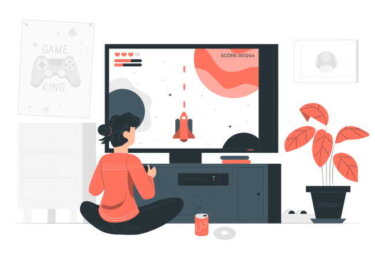更新履歴
2024年7月13日:Android用 Windows サブシステム終了予定を追記
2024年5月25日:記述内容の一部修正
2023年4月18日:記述内容の一部を補備修正
2023年3月3日:記述内容追記
2022年11月28日:「Windows11 バージョン22H2」リリースに伴い、ガイドバー機能について追記
MicrosoftはWindowsの最終バージョンとしてきたWindows 10から、新たに開発したWindows 11を2021年10月5に発売しました。
Windows 10と比較すると様々な面で進化を遂げており、特に画面表示や操作方法などが洗練され、使い勝手も向上しているのが感じられます。
本記事では、Windows 11の特徴や画面表示、新たな機能、Windows 11の最小システム要件にスポットを当て、わかりやすく解説いたします。
解説に使用したOSは「Windows 11 pro 21H1」です。
追記
2024年5月25日現在のバージョンは「23H2」です。
2022年9月20日 メジャーアップデートで「Windows11 バージョン22H2」になっています。
windows11に関する以下の記事も合わせてご覧ください。
更新履歴2024年6月2日:記述内容の一部修正2023年5月6日:記述内容全面刷新2022年11月30日:書式の変更と記述内容の一部修正2022年3月3日:本文の一部を修正 Windows 11が2021年10月に発表されてから、は[…]
更新履歴2023年6月1日:記述内容の追加2023年1月11日:操作手順の記述と画像を変更 Windows 11の最新バージョンを「22H2」に更新2022年11月28日:書式の一部を変更 windows11に限らず、[…]
1 windows 11はこうなった
基本的な使い方についてはWindows 10と違和感は感じられず、戸惑うこともないのですんなりと入っていけることと思います。
- スタートメニューはデスクトップの中央に配置され、タイルがなくなりコンパクト画面になった。
- スタートボタンがタスクバーの中央に配置された。
- アイコンのデザインが色分けされ、ウィンドウの4隅の角が丸くなった。
- スナップレイアウトが新規導入された。
- 仮想デスクトップの背景が個別に変更できる。
- チャット機能が導入された。
- Internet Explorerがプレインストールされなくなった。
- Skypeがプレインストールされなくなった。
- タブレットモードがなくなった。
- Androidアプリを利用できるようになった。
Windows 11の機能や使い方などの詳細は、以下の関連記事をご覧ください。
更新履歴2024年5月25日:記述内容の一部修正2024年4月13日:記述内容の一部修正2023年6月1日:アップデートに伴うウイジェットの利用方法について追記2023年3月7日:記述内容の全面刷新2022年11月28日: メジャーアップ[…]
2 スタートメニューの表示
2-1 Windows 10の表示画面
Windows 10のスタートメニューは、以下のようにデスクトップ画面の左側に表示され、タイル表示も使いやすいとは言えませんでした。
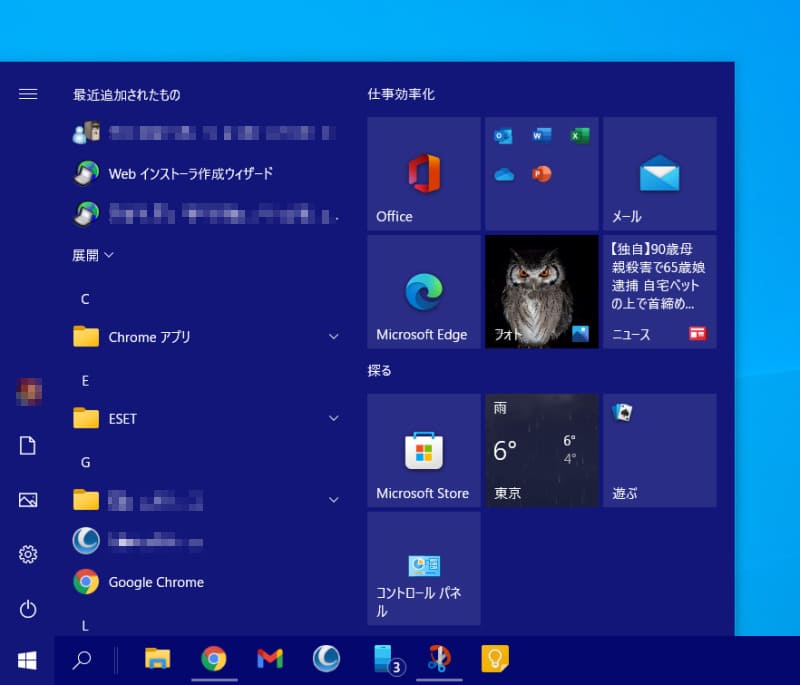
2-2 Windows 11の表示画面
Windows 11のスタートメニューは、以下のようにデスクトップ画面の中央に表示され、スタートボタンやピン留めされたアプリ類も、タスクバーの中央に表示されるようになりました。
見た目もスマートでおしゃれ、何より使い勝手がよくなりました。Windows 10のようにデスクトップ画面の左に表示することもできます。
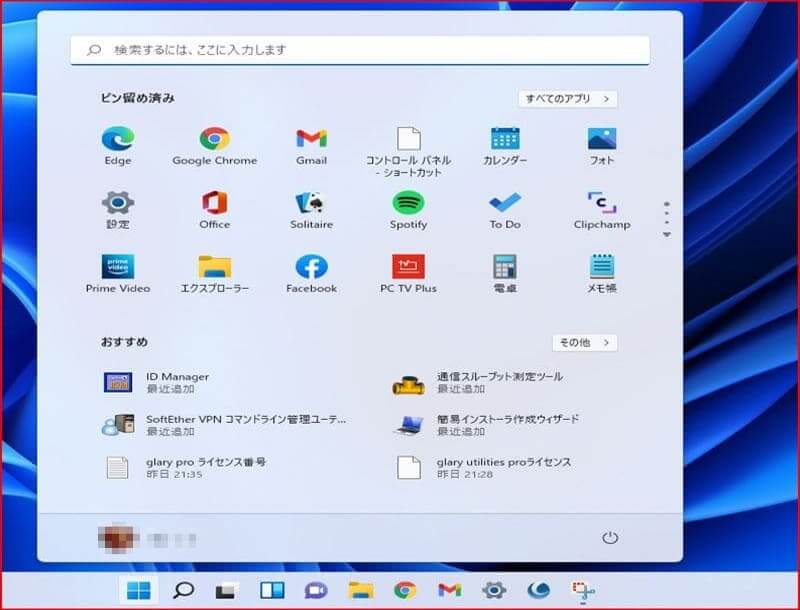
3 システムアイコンのデザインが刷新
Windows 10のフォルダアイコンは黄色い共通デザインでしたが、Windows 11ではアイコンのデザインも以下のように刷新され、アイコンごとに色分けがされているため目的のアイコンをすぐに探すことができます。
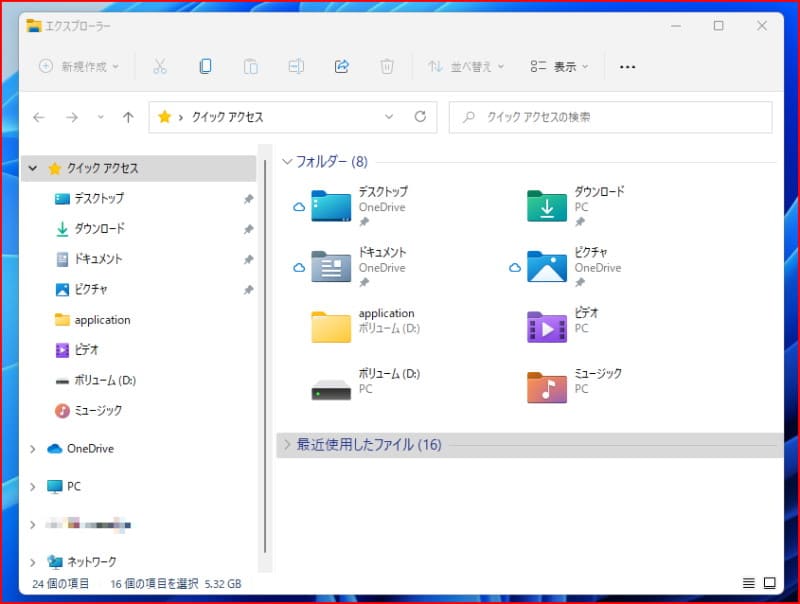
4 ウィンドウ スナップが便利
Windows 8から10まで搭載されていたスナップ機能は非常に使いづらく、ショートカットキーを使ったり、マウスでドラッグしたりと苦労をしていました。
アプリウィンドウをデスクトップの左右などにドラッグすると、左右半分ずつ再配置したりできる機能ですが、Windows 11ではこれも新しくなり、操作に慣れると作業効率も向上するように感じられました。
Windows 11では以下の赤枠内のように、あらかじめ用意された6種類のレイアウトからどれかを選択して、デスクトップ画面に配置することができます。
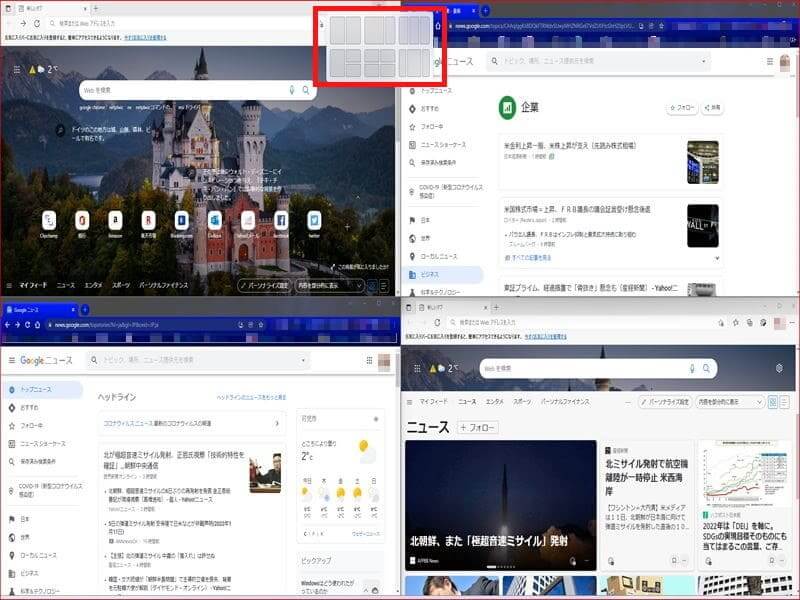
追記
2022年9月20日のメジャーアップデート「Windows11 バージョン22H2」により、以下のようにガイドバー(スナップレイアウト)が画面上部にアニメーション表示されるようになりました。

この部分にウィンドウを移動すると、スナップレイアウトが表示され、スナップの位置を選択できます。

スナップレイアウトの詳細については、以下の関連記事をご覧ください。
更新履歴2024年5月25日:記述内容の一部修正2024年4月13日:記述内容の一部修正2023年6月1日:アップデートに伴うウイジェットの利用方法について追記2023年3月7日:記述内容の全面刷新2022年11月28日: メジャーアップ[…]
5 個別に仮想デスクトップの背景を設定
Windows 10でも仮想デスクトップはありますが、Windows 11では仮想デスクトップの背景を個別に設定できるようになりました。
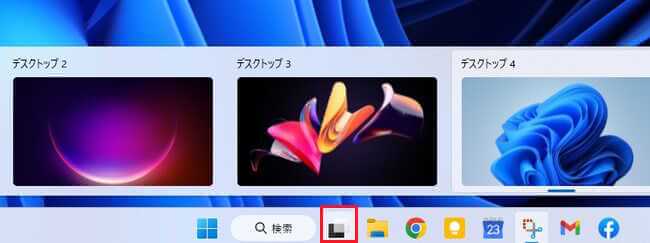
タスクバーにある「タスクビュー」をタップすると表示できます。
仮想デスクトップの使い方については、以下の関連記事をご覧ください。
更新履歴2024年5月25日:記述内容の一部修正2024年4月13日:記述内容の一部修正2023年6月1日:アップデートに伴うウイジェットの利用方法について追記2023年3月7日:記述内容の全面刷新2022年11月28日: メジャーアップ[…]
6 ウイジェット機能が復活
Windows 8以降廃止されていたウイジェット機能が復活し、アイコンはタスクバーの左に配置されています。
Windows 7まではガジェットと呼ばれており、windows 11ではウイジェットという名称で導入されました。
スマートフォンではおなじみの機能で、時計や天気あるいはニュースなどを表示できるミニアプリといわれるものです。
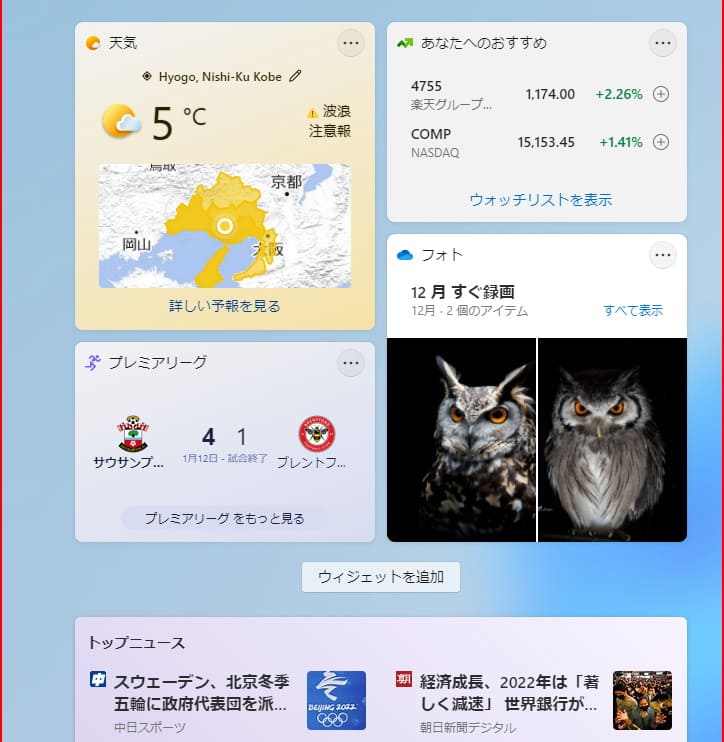
ウイジェット機能の使い方については、以下の関連記事をご覧ください。
更新履歴2024年5月25日:記述内容の一部修正2024年4月13日:記述内容の一部修正2023年6月1日:アップデートに伴うウイジェットの利用方法について追記2023年3月7日:記述内容の全面刷新2022年11月28日: メジャーアップ[…]
7 チャット機能が導入された
Windows 11のチャット機能は、業務用ビデオ会議アプリのMicrosoft Teamsを個人用に利用できるよう、チャット、通話、ビデオ通話を集約させたものです。
このチャットアプリはタスクバーに標準でアイコン表示されており、アイコンからMicrosoft Teamsを起動することもできます。
なお、Windows 10で使っていたSkypeは、標準ではインストールされていません。
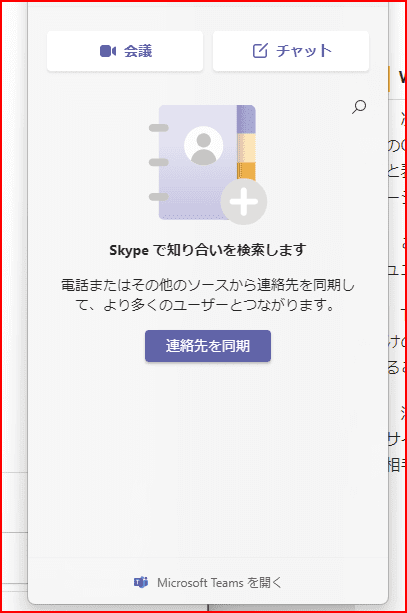
8 Androidアプリが利用できる
追記:2024年7月13日
「Android用 Windows サブシステム」はm2025年3月5日で終了することが発表されました。
以下の記述内容は参考程度にとどめてください。
「Windows 11 バージョン22H2」以降で、Androidアプリが使えるツールとして「Android用 Windows サブシステム」を利用できるようになりました。
利用するには一定のデバイス要件を満たさなければなりません。また、Androidアプリは「Amazon appstore」から入手するようになります。
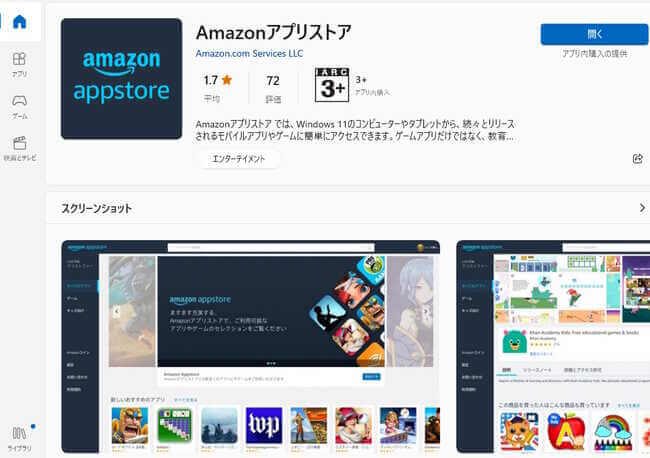
「Android用 Windows サブシステム」の使い方などは、以下の関連記事をご覧ください。
Windows11がリリースされた当初から「Androidアプリに対応」の注目機能は公表され、日本では2022年8月18日、Windows Insiderを通じて開発者向けに提供を始めていました。それから1週間後の8月25日(米国時間)、[…]
9 windows 11の最小システム要件について
windows 11がインストールされているPCを購入する方にはこの項目は関係ありません。しかし、現在使用中のWindows 10からwindows 11にアップグレードを考えている方は最小システム要件は重要になります。
システムのWindows Updateに「最小要件を満たしていない」旨のメッセージが表示されているユーザーも多くいるかと思います。
特に厳しいのが「UEFI、セキュアブート」対応と「TPM2.0」対応です。私のPC2台ともこの要件に対応できず、アップグレードの対象にはなりませんでした。
詳しいwindows 11のシステム最小要件は以下のMicrosoft社リンクをご覧ください。
最小システム要件を満たさなければアップグレードはできないとお考えください。一部ではレジストリ変更による強制アップグレードの記事もありますが、Windows Update対応などを考えるとお勧めできません。
冒頭でも述べましたがwindows 11はあらゆる面で進化しており、Microsoft社が相当気合を入れて開発したOSです。
誰しも早く使ってみたいと思うのは当然のことですが、アップグレードの要件が厳しいことで戸惑っているユーザーも多くいます。
幸いwindows10のサポートは2025年10月まで継続されます。アップグレード対象ではないPCを所持しているユーザーの方は、このままwindows 10を使い続けるのも選択肢の一つでもあります。
以上で「Windows 11の特徴や画面表示、新たな機能に注目した」の解説を終わります。